win7共享打印机出错0x000006d9怎么办[多图]
教程之家
Win7
现阶段,许多用户在办公过程中都需要使用到共享打印机来完成某些工作,其中最常见就属于win7系统连接共享打印机了,但是最近有的用户在使用win7系统时想要通过共享打印机进行打印却遇到了错误代码0x000006d9的情况,下面我们来看看具体怎么解决吧。
1、按Win键,找到“运行”。如图所示:
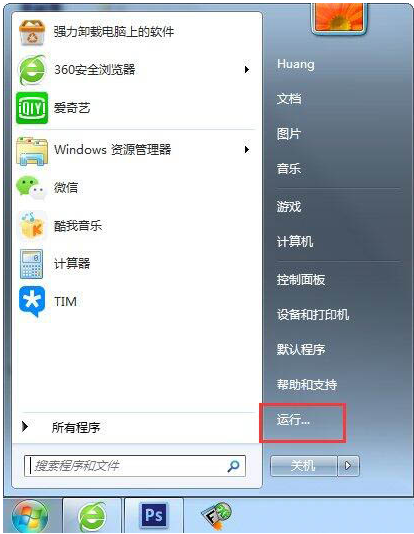
2、在框内输入services.msc后回车。如图所示:

3、在从服务中找到Windows Firewall此项服务,右键属性,点启动,OK!如图所示:
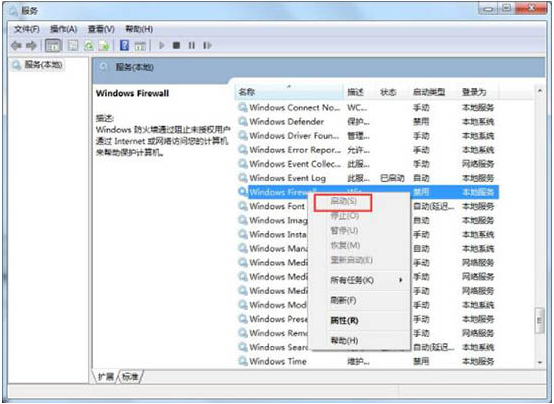
4、按Win键-设备和打印机。如图所示:
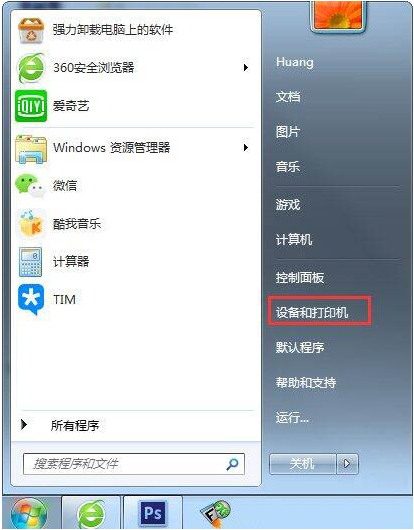
5、在当前所连接的打印机图标上右键打印机属性-共享。如图所示:
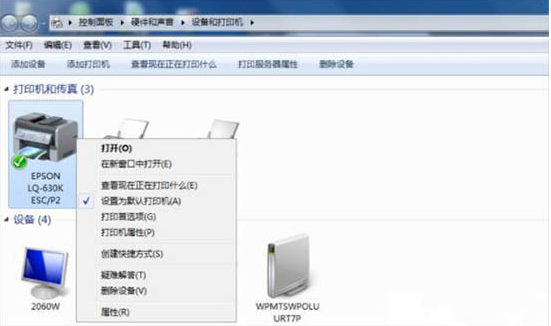
6、勾选共享这台打印机,确定。OK了。如图所示:
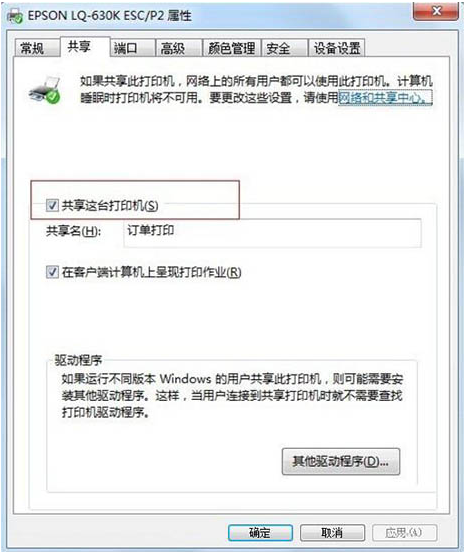
![笔记本安装win7系统步骤[多图]](https://img.jiaochengzhijia.com/uploadfile/2023/0330/20230330024507811.png@crop@160x90.png)
![如何给电脑重装系统win7[多图]](https://img.jiaochengzhijia.com/uploadfile/2023/0329/20230329223506146.png@crop@160x90.png)

![u盘安装win7系统教程图解[多图]](https://img.jiaochengzhijia.com/uploadfile/2023/0322/20230322061558376.png@crop@160x90.png)
![win7在线重装系统教程[多图]](https://img.jiaochengzhijia.com/uploadfile/2023/0322/20230322010628891.png@crop@160x90.png)
![win7工作组怎么查看 windows7怎么查看局域网工作组中的计算机[多图]](https://img.jiaochengzhijia.com/uploads/allimg/200531/025F02T3-0-lp.jpg@crop@240x180.jpg)
![演示电脑在线一键装系统教程[多图]](https://img.jiaochengzhijia.com/uploadfile/2022/0901/20220901190617703.png@crop@240x180.png)
![电脑该怎么彻底清理开机广告弹窗[多图]](https://img.jiaochengzhijia.com/uploadfile/2022/0901/20220901164624789.png@crop@240x180.png)
![电脑win7旗舰版怎么重装系统?[多图]](https://img.jiaochengzhijia.com/uploadfile/2022/0327/20220327073826964.png@crop@240x180.png)